Лента за задачи на Windows 10 вероятно се показва в повечето потребителски системи през цялото време. Основната причина за това е, че мнозина не знаят, че лентата на задачите може да бъде скрита и че други предпочитат по-малко динамичен интерфейс.
Скриването на лентата със задачи прави място за малко допълнително място на работния плот, което прозорците на приложенията могат да използват и ако ви харесва чистият и подреден вашия работен плот, може да откриете, че изглежда и по-добре.
Windows 10 се доставя със същите опции за скриване на лентата на задачите като предишните версии на Windows. Функционалността се контролира чрез предпочитание, което намирате в Настройки> Персонализация> Лента на задачите (отворете приложението Настройки с Windows-I).

Там откривате две опции, които управляват функцията за автоматично скриване на лентата на задачите на Windows 10:
- Автоматично скриване на лентата на задачите в режим на работния плот.
- Автоматично скриване на лентата на задачите в режим на таблет.
Първото се отнася за всички настолни компютри и преносими компютри, второто само ако устройството работи в режим на таблет.
Когато е активирана, лентата на задачите се скрива автоматично от операционната система. Можете да го покажете, когато преместите курсора на мишката върху областта на лентата на задачите.
Задачата на лентата на Windows 10 не се крие?

Функцията работи добре през повечето време. Може обаче да се случи, че лентата на задачите вече няма да се скрие автоматично. Това забелязвате веднага, тъй като то вече не отминава автоматично.
Основната причина лентата със задачи да остава видима - временно - е, ако програма или приложение изисква вашето внимание. Иконата на програмата може да мига в този случай, което показва, че иска да взаимодействате с нея.
Такъв е случаят, когато някои програмни операции завършват или когато получавате обаждания, нови имейли или съобщения за чат.
Обикновено е достатъчно да кликнете върху иконата на програма или приложение, за да потвърдите, че сте взели предвид това, а лентата на задачите трябва да се скрие отново след това автоматично.
Приложенията за фон, тези, които работят в по-голямата си част, също могат да изискват вашето внимание. Това се случва най-вече, когато фоновото приложение промени иконата си, например за промяна на броя на новите съобщения.
Тези проблеми се решават лесно, но има ситуации, в които лентата със задачи остава видима, дори ако програмите или приложенията мълчат и не изискват вашето внимание.
Бърза поправка
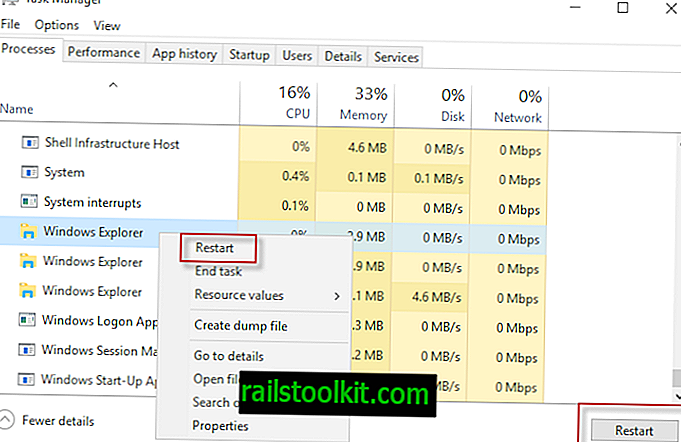
Надеждна опция, когато става въпрос за скриване на проблеми на лентата на задачите на Windows 10, е да рестартирате процеса на Explorer.
- Използвайте клавишната комбинация Ctrl-Shift-Esc, за да отворите мениджъра на задачи на Windows.
- Ако виждате само основния интерфейс, кликнете върху повече подробности.
- Намерете процеса на Windows Explorer под процеси и щракнете върху него с левия бутон на мишката.
- Кликнете върху бутона за рестартиране, за да рестартирате процеса.
Можете да убиете и рестартирате Explorer от командния ред, ако предпочитате това (или искате да създадете скрипт от него за още по-бърз достъп). Благодаря Анатолий за бакшиша.
- Използвайте клавишната комбинация Windows + R, за да отворите стартовата кутия.
- Въведете cmd.
- Въведете taskkill / im explorer.exe / f
- Тип изследовател
- Въведете изход
Отстраняване на проблема
Първото нещо, което може да искате да направите, е да опитате и щракнете където и да е на работния плот (празно място там), за да видите дали лентата на задачите се скрива автоматично, когато го направите. Лентата на задачите може да остане видима в някои случаи, докато не направите нещо, а щракването където и да е на работния плот е едно от по-лесните неща в този случай. Освен това се уверете, че курсорът на мишката не е в лентата на задачите, тъй като и в този случай няма да се скрие.
Второ нещо, което може да искате да направите, ако лентата на задачите на Windows 10 вече не се крие автоматично, е да проверите дали предпочитанията все още са зададени, за да скрият лентата на задачите автоматично.
Въпреки че изглежда малко вероятно, че предпочитанията могат да се променят сами, това може да се случи след надстройката на Windows, например. Преди да отстраните други възможни причини, това е единственото нещо, което трябва да проверите, само за да сте сигурни.
Копае по-дълбоко
Сега, когато сте проверили най-честите причини, поради които лентата на задачите на Windows 10 не се крие, трябва да копаете по-дълбоко, ако това не е решило проблема.
По-рано споменах, че известията за приложения могат да попречат на лентата на задачите да се скрие на Windows машината. Въпреки че това е лесно да се провери за показаните икони, това може да бъде причинено и от икони на програма, които са скрити (не се показват директно на лентата на задачите, но са скрити зад иконата на малката стрелка)
Можете да свържете определена програма към проблема, например, ако я стартирате редовно и ако лентата със задачи отказва да се скрие всеки път след това.
Започнете, като отворите отново предпочитанията на лентата на задачите. Това става с клавишната комбинация Windows-I и навигацията до Персонализация> Лента на задачите в приложението Настройки.
Намерете и кликнете върху "изберете кои икони се появяват на лентата на задачите" в областта за уведомяване.
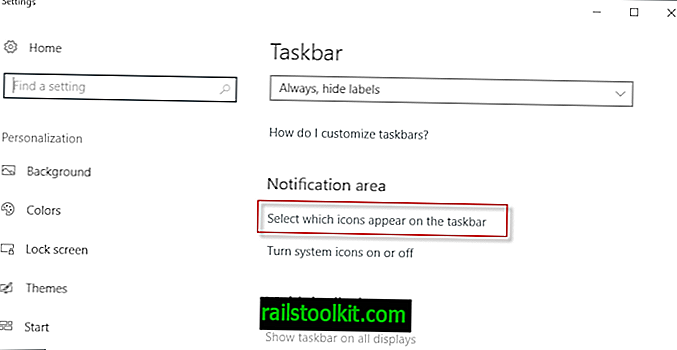
Препоръчвам ви да проверите „винаги да се показват всички икони в областта за уведомяване“. Причината за това е, че получавате добър преглед на всички икони и можете лесно да идентифицирате виновника по този начин.
Тъй като вече не е скрита икона, можете да забележите приложението, което кара лентата на задачите да остава видима с малко усилия.
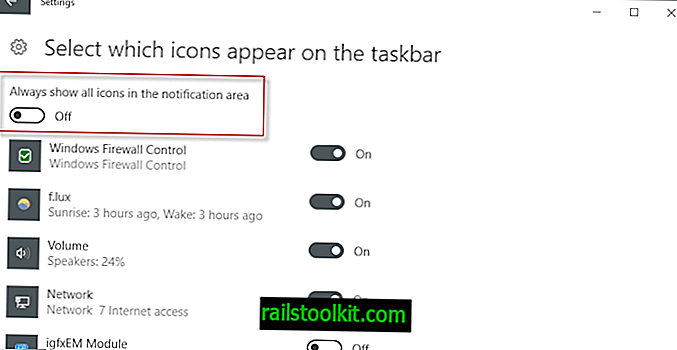
Моля, обърнете внимание, че това ще показва доста икони на лентата на задачите по всяко време. Това обаче е само временно и можете да деактивирате настройката отново, след като идентифицирате нарушаващото приложение.

Въпреки че това може да реши проблема за вас, тъй като можете просто да кликнете върху иконата, за да накарате лентата на задачите да се скрие отново автоматично, тя все още може да бъде проблем, ако програмата предотвратява редовното скриване.
Една от възможностите в този случай е да деактивирате известията за тази конкретна програма, ако има такава, или да скриете програмата, така че иконата й да не се показва в областта на системната област.
Можете да използвате показаната по-горе страница Настройки, за да скриете отделните икони да се показват на лентата на задачите на Windows.
Що се отнася до известията, можете да намерите някои, изброени в Настройки> Система> Известия и действия.
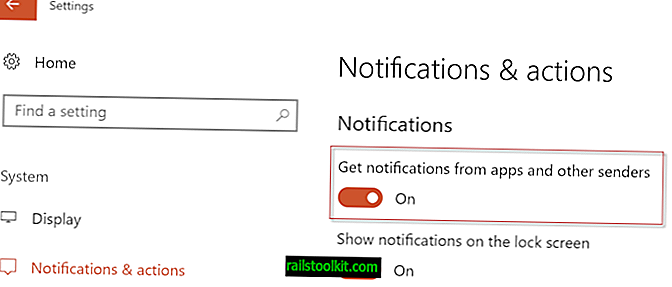
Можете да изключите „Показване на известия за приложения“ там, например, за да деактивирате повечето известия, които могат да задействат приложения.
Или можете да проверите секцията за отделни програми и приложения, за да деактивирате известията за изброените там.
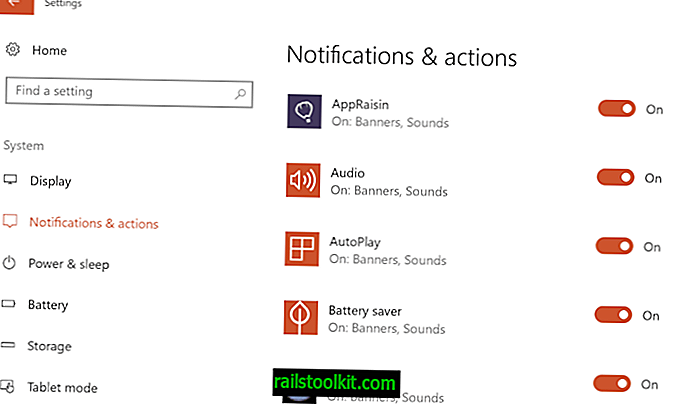
Допълнителна информация
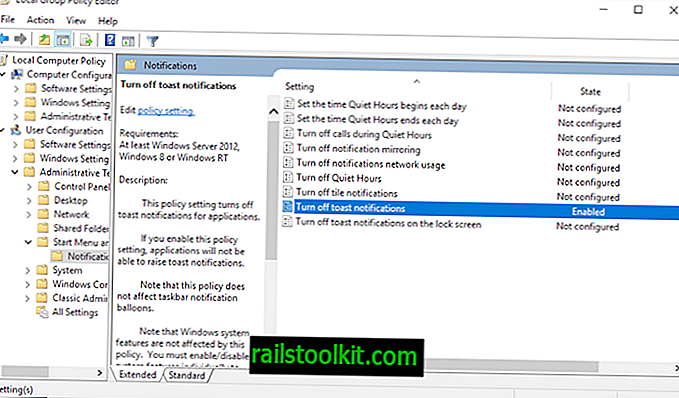
В груповата политика на Windows можете да намерите няколко правила, които можете да настроите да контролират известията или лентата на задачите.
Докоснете клавиша на Windows, въведете gpedit.msc и натиснете клавиша Enter. Това отваря редактора на груповите политики (имайте предвид, че е достъпен само в издания Pro или Enterprise на Windows 10.
Следните правила могат да ви представляват интерес:
- Конфигурация на потребителя> Стартово меню и лента на задачите> Заключване на всички настройки на лентата на задачите - Това може да бъде полезно, ако не искате настройките на лентата на задачите да се променят, след като сте ги конфигурирали.
- Конфигурация на потребителя> Стартово меню и лента на задачите> Изключете всички известия за балон - Балоните за известия не се показват, ако активирате правилото.
- Конфигурация на потребителя> Стартово меню и лента на задачите> Обръщане на автоматична промоция на икони за известия в лентата на задачите.
- Конфигурация на потребителя> Стартово меню и лента на задачите> Изключване на известия за балон с функция за реклама.
- Конфигурация на потребителя> Стартово меню и лента на задачите> Известия> изключете разговорите по време на Тихи часове
- Конфигурация на потребителя> Стартово меню и лента на задачите> Известия> Изключване на известия за тост
Видео за отстраняване на проблеми
Софтуер
Windows Club пусна безплатна програма за Windows 10, 8 и 7, която крие лентата на задачите с помощта на бърза клавиша. Особено интересното при него е, че той крие лентата на задачите, но не и бутона за стартиране.
Можете да изтеглите програмата от официалния уебсайт. Пряк път е Ctrl-Esc, за да превключите на видимостта на лентата на задачите.
Сега Вие : показвате ли или скривате лентата на задачите в Windows?














